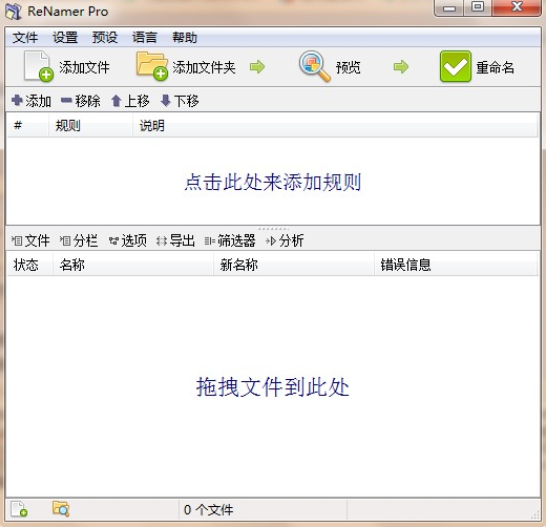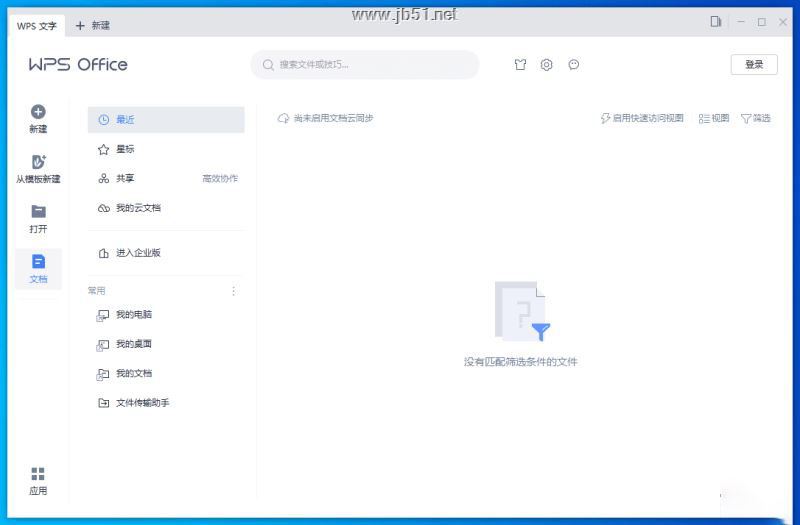GraphicsGale汉化版下载 GraphicsGale(动画制作软件) v.08.21 中文破解绿色版
GraphicsGale是一款非常不错的像素级动画制作软件,你可以用他对图片进行润饰,描绘,知识兔可以用来制作图标,动画、甚至AVI文件,是你制作动画的好帮手!你可以用它修饰照片,知识兔也可以用来画图。与其它位图编辑器不同的是,GraphicsGale可以实时预览,这个特性一定能为你的动画制作带来极大的便利。
GraphicsGale软件特点:
1.软件支持的格式包括 BMP、CUR、JPEG、PNG、TGA、AVI。
2.你可以使用 GraphicsGale来 编辑一个 windows 图标文件,它支持 alpha 通道。
3.另外还能够编辑 windows 光标文件。
4.同时它可以帮助你查看和管理磁盘上的所有图片和动画文件。
5.在 GaleBrowser 中,多个帧可以被显示在同一页上,这样就减轻了操作上的繁琐。
6.软件内置批量转换工具,知识兔可以帮助你快速转换一种或者多种格式。
GraphicsGale 的主要特色表现在,你可以使用它来编辑一个 windows 图标文件,它支持 alpha 通道。另外还能够编辑 windows 光标文件。GaleBrowser 可以帮助你查看和管理磁盘上的所有图片和动画文件。在 GaleBrowser 中,多个帧可以被显示在同一页上,这样就减轻了操作上的繁琐。软件内置批量转换工具,知识兔可以帮助你快速转换一种或者多种格式。
文件格式
位每像素和颜色的最大数目
GraphicsGale支持以下格式。
位每像素颜色的最大数目
12
416
8256
1532,768
1665,536
2416,777,216
GraphicsGale 中文版
1,4,8位每像素格式有一个调色板。调色板有颜色的色调,像素被指定在调色板中的颜色数。调色板的颜色被指定为红色,绿色和蓝色的值。每个值的范围是256
15,16,24位每像素格式没有一个调色板,和一个象素被指定为红色,绿色和蓝色的值。色值有以下范围。
红,绿,蓝
15 位 32 32 32
16 位 32 64 32
24 位 256 256 256
调色板可以在编辑图像15,16,24位每像素使用,但调色板只是为了在这种情况下,知识兔选择一种颜色的帮助。
调色板可以在编辑15,16,24位每像素的图像在选择颜色帮助被使用,但编辑的图像的色彩不会受到调色板
32位每像素
32位每像素24位每像素格式的alpha通道8位。Alpha 通道是透明度。
32位每像素需要使用由软件支持Alpha通道。(如 WindowsXP 的图标)
文件格式
GraphicsGale支持以下文件格式。
说明分机动画Alpha通道
GraphicsGale原始格式* .GAL
Windows位图* .bmp
DIB格式* .DIB
Windows图标* .ICO
窗口光标* .CUR
Windows 动画光标* .ANI
JPEG格式*。PEG
GIF *.GIF
PNG * .PNG
TARGA * .TGA
AVI * .AVI
*无法编辑音频
如果知识兔你想保存完整的编辑过的数据,则必须将其保存为 GraphicsGale 原始格式
使用教程
准备画布教程
准备画一幅画来绘画。
在主菜单中选择’文件’ – ‘新’。
指定宽度,高度和每像素位数。
按像素指定宽度和高度。制作图标时,宽度和高度必须为16×16,24×24,32×32或48×48。
每像素比特数是可以存在于一个画布中的颜色的数量。有关详细信息,请参阅文件格式。制作图标时指定4位,8位或24位,并在制作GIF时指定4位或8位。
编辑后可以更改宽度,高度和每像素比特数,但当每像素比特数降低时,色调可能会改变。
输入完毕后知识兔点击确定按钮
图层教程
帆布由多张透明纸张组成。知识兔称之为透明图层。
层数可以单独设置每帧。
您可以绘制没有多个图层,但多个图层帮助您高效地绘制。
例如,假设您绘制背景和角色。
如果知识兔您在单个图层上绘画,修改角色时背景会被损坏。
如果知识兔您在单独的图层上绘制背景和字符修改角色时背景不会被损坏。
准备画布时只有一个图层。
知识兔点击添加图层按钮添加一个新图层。
单击“添加图层”按钮旁边的“复制图层”按钮时,知识兔可以复制当前图层。
列表层的上层是,屏幕层上靠得更近
将不需要的图层拖放到垃圾箱以清除垃圾箱。
将图层拖放到另一图层以更改图层的顺序。
知识兔点击显示图层按钮显示或隐藏图层。
单击“属性”按钮以显示属性。
该名称用于编辑。任何事情都会做。
透明是通过更远层看到的颜色。
Alpha Blend是一个图层的不透明值。值越低,图层越透明。
橡皮擦工具在哪里?
GraphicsGale没有橡皮擦工具。所有你需要做的是绘制一个背景颜色的画布。
GraphicsGale将其中一种颜色视为透明区域。图层和框架可以有其透明的颜色。
如果知识兔设置了图层的透明颜色,则填充该区域颜色是透明的,它的下层是可见的。
一个框架的透明颜色被应用为一个透明的颜色支持GIF等透明度的图像文件。
为什么在选定的图像被修复后透明颜色无效?
如果知识兔图像具有Alpha通道,则图层的透明颜色将失效。
如果知识兔您不需要Alpha通道,请使用以下任何一种方法使Alpha通道无效。
单击图像菜单中的删除Alpha通道。
使Alpha通道按钮失效。这样,一个alpha通道无效,但不会被删除。
如何创建一个透明的GIF / PNG?
您必须指定每个框架的透明颜色以创建具有透明背景的图像。
1让知识兔从这个图像创建一个透明的GIF / PNG。
2在文件菜单中单击属性。
3选中“禁用底层透明度”。
4知识兔点击属性按钮。
5检查透明色。
6单击吸管按钮。
7单击一个具有透明色像素的点。
8单击另存为或在文件菜单中保存副本,然后知识兔将图像保存为GIF或PNG格式。
9对于PNG,您还可以将图像另存为具有Alpha通道的PNG。
如何使选择透明?
您必须指定当前图层的透明颜色以使选区透明。
1知识兔点击当前图层的属性按钮。
2开启透明色。
3单击吸管按钮。
4单击一个具有透明色像素的点。
5使用矩形选择工具进行选择。
6将选区移到其他图像上并确认透明颜色有效。
7如果知识兔透明选项无效…
8任何像素都不透明。
破解说明:本软件已破解所以打开即用无需注册
下载仅供下载体验和测试学习,不得商用和正当使用。